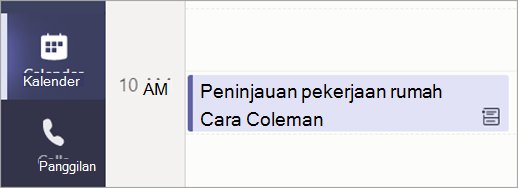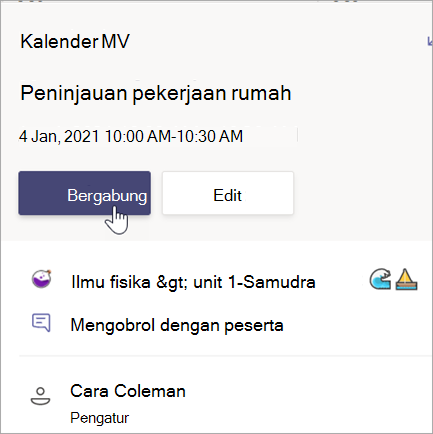Menjadwalkan dan bergabung dalam rapat
Rapat secara virtual untuk presentasi, pekerjaan grup kecil, dan satu per satu.
Menjadwalkan rapat
Gunakan rapat di Teams untuk menjadwalkan presentasi virtual dan diskusi untuk seluruh kelas Anda.
-
Masuk ke


-
Pilih + Rapat baru.
-
Beri judul pada rapat Anda. Tentukan tanggal dan waktu. Tambahkan detail tambahan apa pun.
Catatan: Untuk membuat rapat berulang, pilih menu menurun Tidak diulang dan pilih apakah Anda ingin rapat diulangi setiap hari, mingguan, bulanan, atau tahunan, atau kustomisasi irama.
-
Ketikkan nama peserta individual, atau pilih Tambahkan saluran untuk memilih saluran tim kelas untuk ditemui.
Catatan: Saat Anda menambahkan saluran, semua anggota saluran tersebut dapat bergabung dalam rapat. Selain itu, semua sumber daya yang dibagikan dan rekaman apa pun yang diambil selama rapat disimpan di saluran.
-
Luangkan waktu untuk meninjau detail rapat Anda. Lalu pilih Kirim

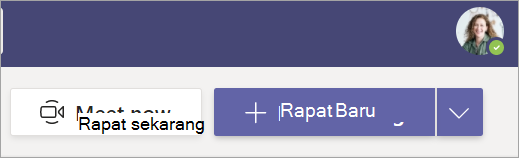
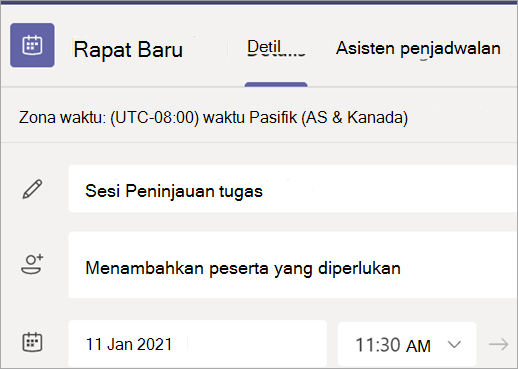
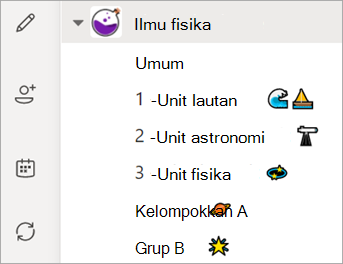
Bergabung dalam rapat
-
Masuk ke


-
Pilih rapat Anda > Bergabung.
-
Sesuaikan


-
Jika sudah siap untuk memulai kelas, pilih Gabung sekarang.
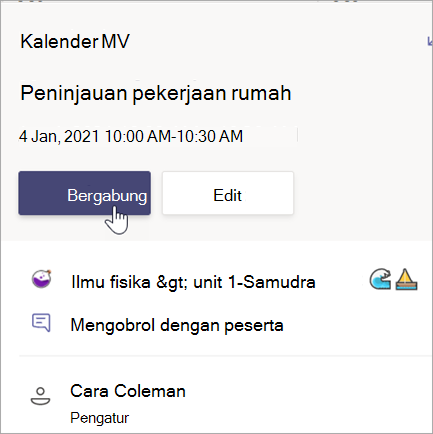
Bergabung dalam rapat kelas
-
Masuk ke


-
Pilih rapat Anda > Bergabung.
-
Sesuaikan


-
Jika sudah siap untuk bergabung dengan kelas, pilih Gabung sekarang.